集計表の数値のセルだけを選んで一括消去したい

集計表の数値のセルだけを選んで一括消去する方法をご紹介します。
問題
あなたは、毎月使う集計表をコピーして新年度用に作り直そうとしています。数値だけを削除して、計算式は残したいのですが、セルごとに確認しながらひとつずつ削除するのは面倒ですよね。
数値の入っているセルだけを指定して一括で削除する方法はないでしょうか?
さぁチャレンジ!
(Windows 10、Excel 2016環境で説明します)
解答
-
「ジャンプ機能」を使って数値だけを選択する方法を紹介します。サンプルファイルを開きます。「ホーム」タブから「検索と選択」を選択し、メニューの中の「ジャンプ」をクリックします。
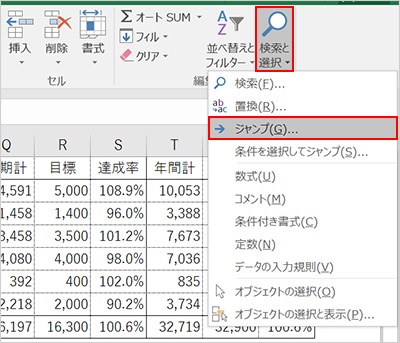
-
「ジャンプ」ウィンドウが開きます。「セル選択」ボタンをクリックします。
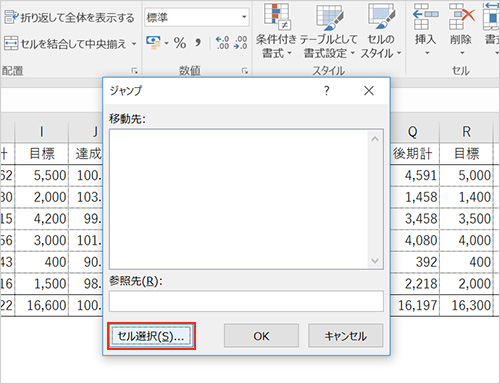
-
「選択オプション」ウィンドウが開きます。「定数」を選択し、四角いチェックボックスの「数値」だけにチェックが入っている状態にします(「文字」「論理値」「エラー値」のチェックは外します)。「OK」ボタンを押します。
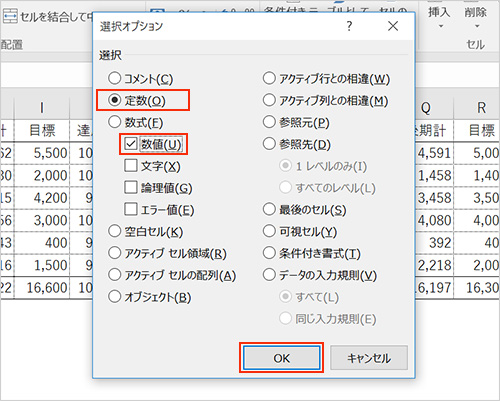
-
数値の入っているセルだけがすべて選択されている状態になりました。この状態で「Delete」キーを押します。
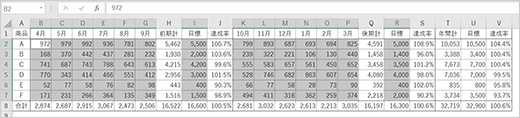
-
数値だけを削除することができました。(計算式が入っているセルには計算エラーが表示されています)
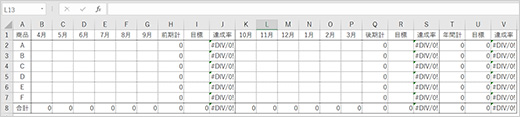

情報はお役に立ちましたか?
キヤノンS&Sではこのような、Excelやパソコンの豆知識をまとめた資料を配布しています。
自己学習や新人研修にぜひご利用ください!
関連情報
-
 知ってトクする!なるほどオフィスのヒント集
知ってトクする!なるほどオフィスのヒント集思わず「なるほど」と唸るヒントがここに!ITをはじめ、快適なオフィスやインフラ環境構築のヒントをキヤノンシステムアンドサポートの持つノウハウと共にご提供します。
-
 チャレンジ!Excel
チャレンジ!Excel「入力が楽になるショートカットキー特集」「経年月日の表示方法」など、Excelの便利な使い方をご紹介します。(隔月掲載)
-
 パソコンなんでもQ&A
パソコンなんでもQ&A「Word:行間が広すぎるので調節したい」「Windows:スクリーンセーバーを変更したい」などIT保守サービスユーザーさま向けのコールセンターに寄せられたご相談の中から、よくある質問をご紹介しています。(毎月掲載)
-
 複合機の便利な使い方
複合機の便利な使い方「白抜きでコピーする方法」「スキャンのお悩み解決」など、複合機の便利な使い方をわかりやすく解説します。(隔月掲載)
-
 コラム:会社の処方箋
コラム:会社の処方箋制度改正やセキュリティ・生産性向上など企業のDX推進に役立つビジネストレンド情報をわかりやすくお届けします。


